Windows 8是美国微软开发的新一代操作系统,Windows 8共有4个发行版本,分别面向不同用户和设备 。于2012年10月26日发布 。微软在Windows 8操作系统上对界面做了相当大的调整 。取消了经典主题以及Windows 7和Vista的Aero效果,加入了ModernUI,和Windows传统界面并存 。同时Windows徽标大幅简化,以反映新的Modern UI风格 。前身旗形标志转化成梯形 。Win8.1系统集成了微软账户,用户使用微软账户需要输入密码才可进入系统,有时候比较麻烦,其实我们可以手动来设置取消微软账户的登录密码,来看下详细的操作步骤 。
推荐:win8.1正式版系统下载
1、WIN+R打开“运行”窗口;

文章插图
2、输入netplwiz,然后敲击回车键,进入“用户帐户”管理界面;

文章插图

文章插图
3、去除“要使用本计算机,用户必须输入用户名和密码”选择前面的√,然后单击“确定”;
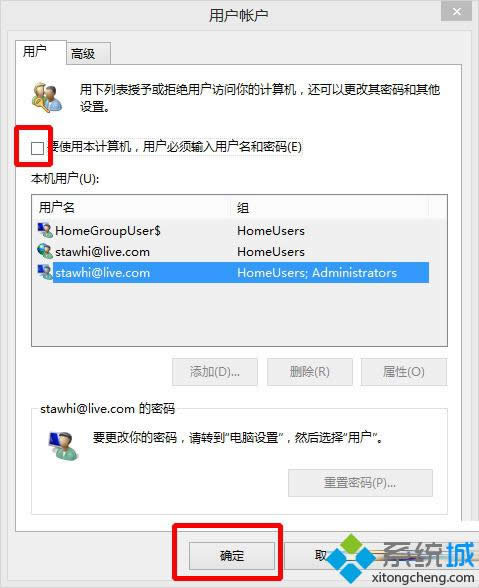
文章插图
4、根据提示,输入你想要取消使用密码的帐户名、密码,然后单击“确定”即可 。
【Windows 8系统取消微软登录账号密码的技巧】

文章插图
虽然用户可以使用本地账户免密码登录系统,但无法下载应用商店软件,只有通过微软账户才可以,所以用户觉得用微软账户登录需要输入密码麻烦可按照上述的方法将密码取消掉 。
推荐阅读
- Win8系统关闭同步云端技巧的办法
- Win8系统设置宽带连接按流量计费的办法
- WP8.1手机存储空间比拼:Lumia930/Lumia1020夺冠
- 微软WP8.1低端基础设备Lumia435开箱体验
- 微软wp8版Lumia930赢得相机盲测比较冠军
- Win8系统如何编辑运用资讯导航
- Win8系统运用IE10浏览器跟踪保护技巧去广告技巧
- Win8系统更改消息应用在线状态的技巧
- Windows 8电源设置中没有“迅速打开”设置选项怎样办












